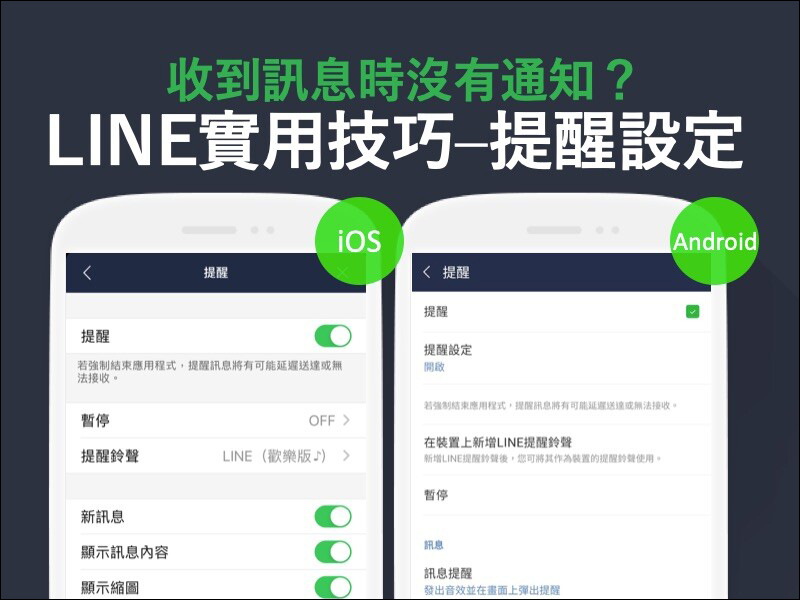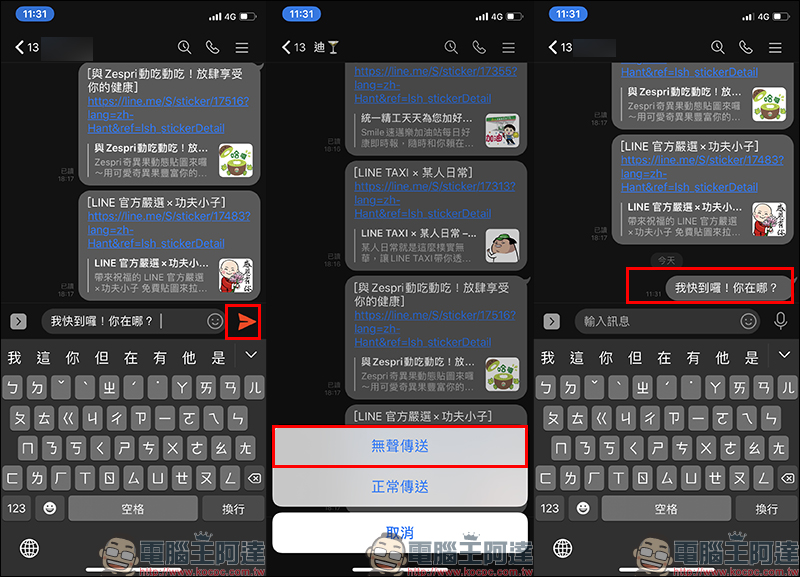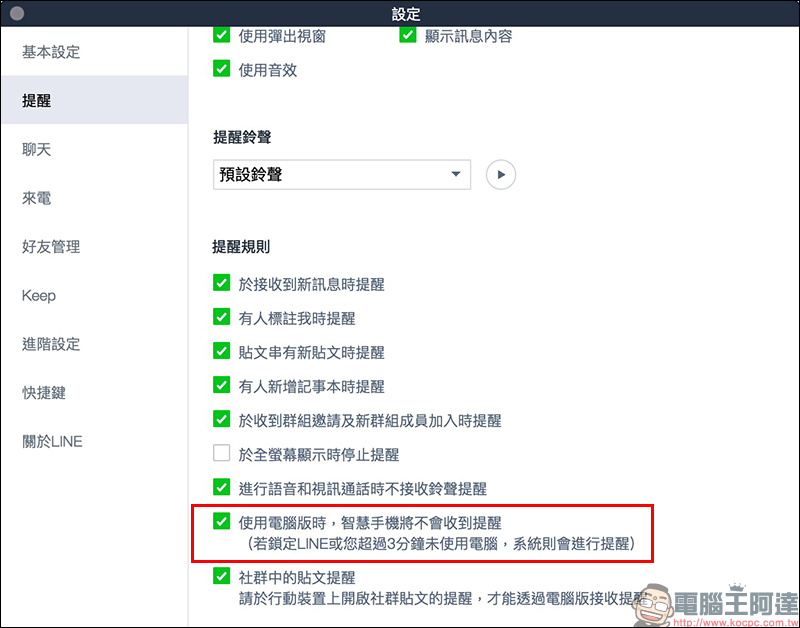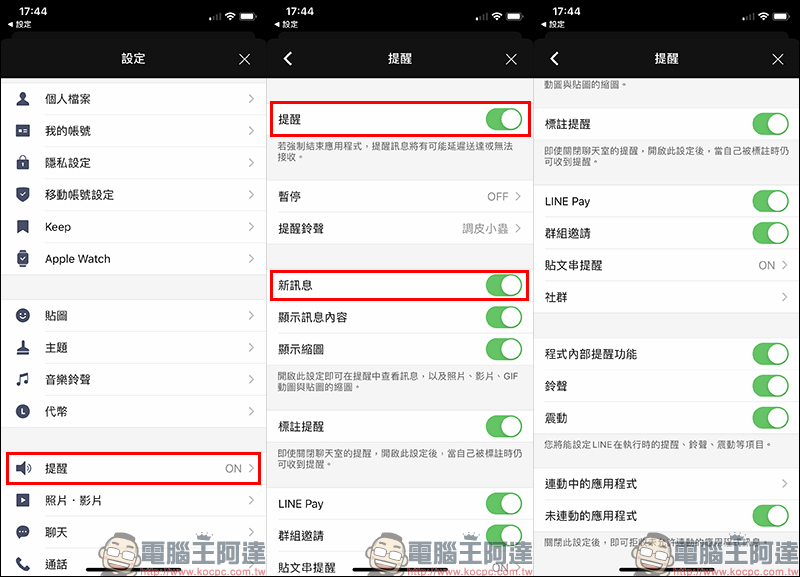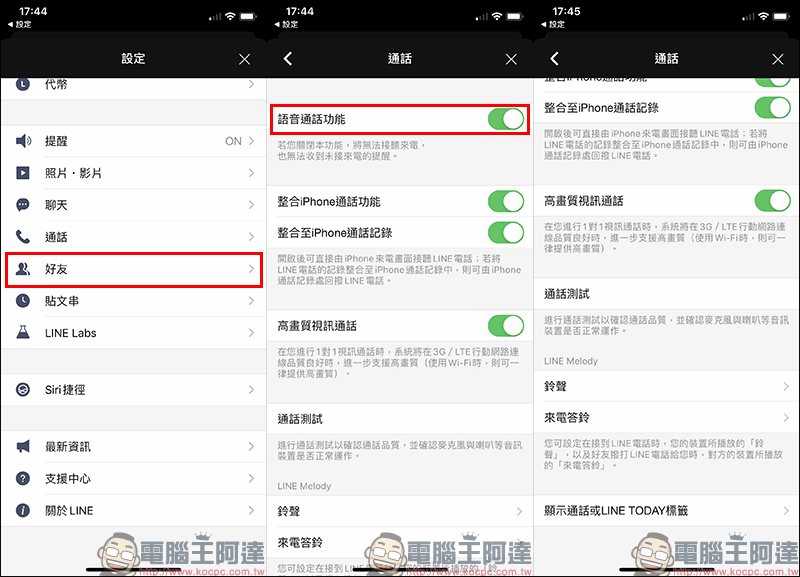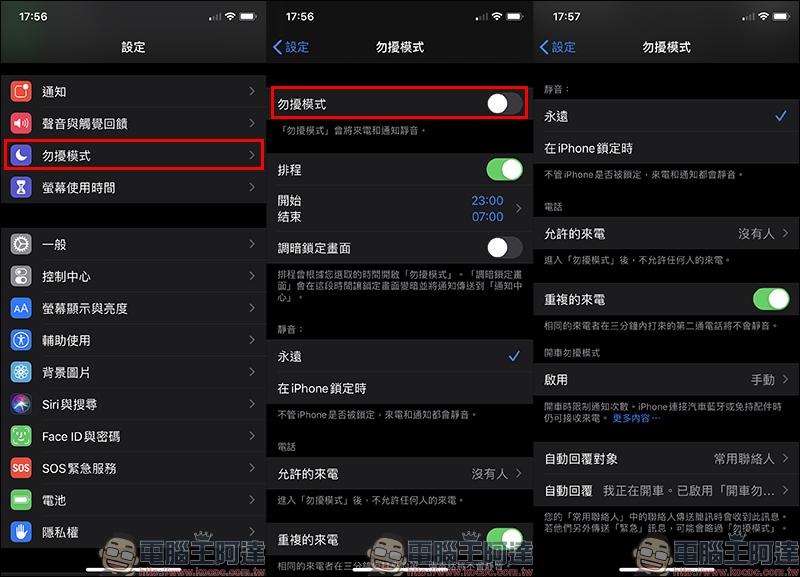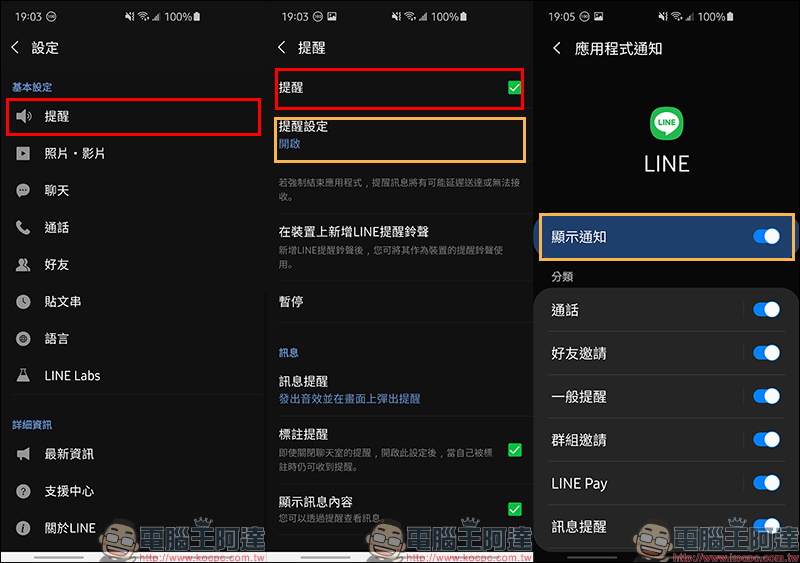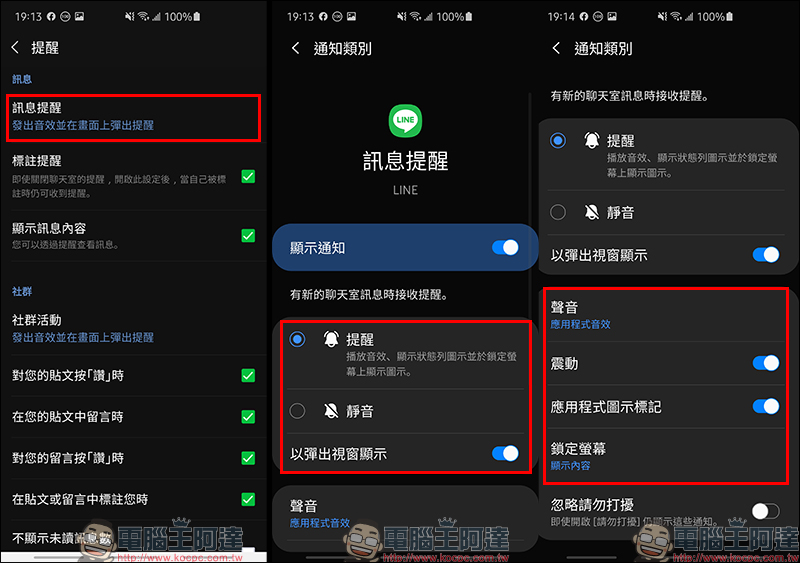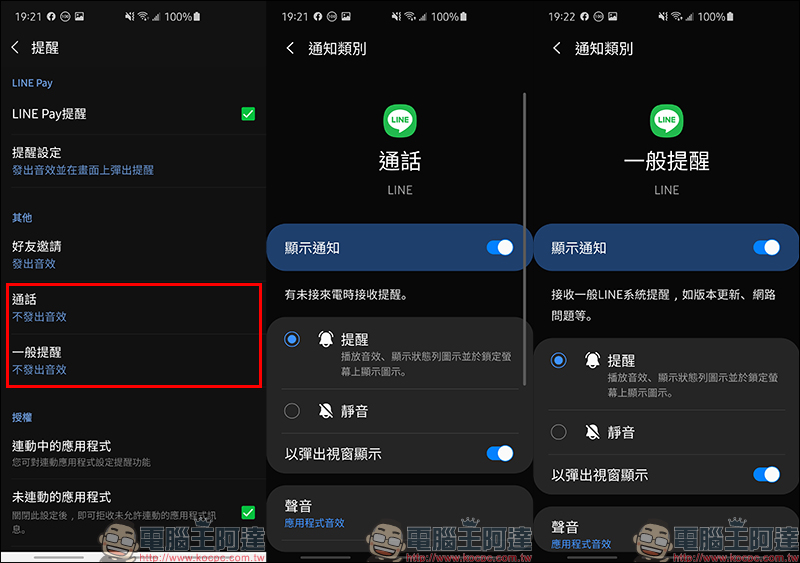雖然我們過去有分享過許多 LINE 的應用小技巧,不過說實話最常遇到用戶們詢問的其實是「為何我的 LINE 訊息沒有通知?」這情況。然而,這其實很可能是自己手機設定的關係, LINE 官方也分享了一系列可能造成 LINE 沒收到提醒的原因,大家不妨跟著這次的教學,一一檢查自己手機設定,看看能否將未收到提醒的問題排除囉!
LINE 應用小技巧: LINE 收到訊息卻沒通知?檢查這些設定吧!
無論是 iOS 或 Androis 行動裝置的用戶,筆者都經常收到有人反映為何 LINE 沒有收到提醒通知的問題,然而每名用戶沒收到通知的原因都不太相同,最近 LINE 台灣官方BLOG 也親自分享了設定操作教學,帶領用戶尋找自己未收到訊息通知的原因。在這之前,筆者也簡單分享兩種雙系統用戶都會遇到沒收到提醒的原因,這部分也是這次 LINE 官方教學未提到的內容。
對方傳送的是「無聲訊息」
首先,前陣子 LINE 在 LINE Labs 實驗室的「無聲訊息」功能,其實也是可能讓好友收到訊息卻沒有收到通知的原因喔!關於 LINE 無聲訊息的文章,可參考我們之前的報導(iOS 版本點我看|Android 版本點我看)。
LINE 電腦版設定
不少用戶平時 LINE 在手機上的訊息通知都正常,卻會偶爾發現手機沒有通知?這其實可能是自己目前也有在 LINE 電腦版進行登入的關係。在 LINE 電腦版設定頁面的「提醒」分頁中,有一項「使用電腦版時,智慧手機機不會收到提醒」,當這項功能開啟後,手機端將暫時不會收到 LINE 的新訊息提醒。
這功能會在 LINE 電腦版鎖定 LINE 或超過 3 分鐘未使用電腦,系統才會在手機端進行提醒。這項本意相當貼心的功能,其實是為了避免用戶在電腦使用 LINE 期間,手機因為訊息響個不停。
不過,如果各位希望手機端能收到通知,則建議將這項功能關閉。如此一來,手機就會恢復正常的訊息提醒囉!
iOS 用戶相關設定
首先針對 iOS 用戶們,可先在系統設定頁面選擇「通知」>「LINE」,接著確認是否已經開啟「允許通知」:
接著前往 LINE App 的設定的「提醒」,確認「提醒」和「新訊息」都有開啟:
如果對方撥打 LINE 語音通話,卻沒有收到通知訊息,則可在設定頁面點選「好友」,接著確認是否有將「語音通話功能」開啟:
iOS 用戶也有個可能常造成訊息沒有通知的原因,就是自己不小心打開了「勿擾模式」,因此收到 LINE 訊息也是處於靜音狀態,造成最後忽略好友訊息的結果。
Android 用戶相關設定
至於 Android 用戶們,其實檢查通知設定過程也大致相同,首先可從 LINE App 的「設定」找到「提醒」,接著確認是否有將提醒功能開啟(打勾),接著可點選「提醒設定」直接跳轉至手機系統的「應用程式通知」頁面並確認將「顯示通知」功能開啟:
此外,在 LINE 設定提醒頁面下方,可找到「訊息提醒」進入,確認是否有將「訊息提醒」的相關提醒通知開啟:
另外,針對通話和一般提醒通知,也是透過相同步驟確認是否有開啟通知:
如果以上方法都沒有用?
假如上述方法測試過都還是不行,可依序確認以下設定:
- 確認網路訊號穩定
- 結束所有使用中的應用程式
- LINE App 關掉重開
- 手機裝置關機重開
- 幫 LINE 瘦身(清除 LINE 應用程式的快取):點我前往查看過去教學
- 更新LINE App 至最新版本:手機點此更新
- 更新行動裝置作業至最新版本
- 此外,也可將「LINE客服小幫手」官方帳號(LINE ID: @linehelptw,或手機點此加入)加為好友,讓人工智慧小幫手幫各位到 LINE 的資料庫找答案
消息來源:LINE 台灣官方 BLOG